Er iPhone din hele tiden fortelle deg at det ikke er nok ledig lagringsplass for å ta et nytt bilde eller laste ned en annen app? Hvis et stort fotobibliotek skyldes iPhone-lagringsproblemene dine, må du vite om et OS X-verktøy kalt Image Capture. Med den kan du flytte bildene og videoene av telefonen uten å måtte bruke iPhoto eller iTunes. I motsetning til de to oppblåste appene, tar Image Capture masse raskt og er død enkel.
For å komme i gang, koble din iPhone til din Mac og deretter starte Image Capture. Appen bør gjenkjenne telefonen og vise deg en liste over bildene og videoene dine. Hvis du vil se flere bilder og videoer i vinduet Image Capture, velger du nettvisning med knappen på venstre side av den nederste kanten.
Hvis du vil importere alle dine iPhone-bilder og videoer, klikker du bare på Importer alle-knappen. Standardplasseringen er mappen Bilder, men du kan velge et annet sted fra rullegardinmenyen. Alternativt kan du Kommandoklikk for å velge en gruppe bilder og videoer som skal importeres via Importer-knappen. Et grønt merke vil vises ved siden av miniatyrbildene for bildene og videoene som er importert.

Når du har importert noen eller alle bildene dine, er det på tide å slette dem fra telefonen din. Hit kommando-A for å velge alle bildene dine eller hold Command og klikk for å velge en gruppe, og klikk deretter den lille knappen med den røde gjennomkrekningssirkelen for å slette dem.
Hvis du, for eksempel meg, begynner å favorisere Image Capture over iPhoto for å importere iPhone-bilder, kan du endre standardappen som åpnes når du kobler til iPhone ved å bruke den lille knappen som ser ut som en utløserknapp nederst til venstre. Den åpner et lite vindu der du kan velge Image Capture eller en annen app som standard bildeimporterende app. Det er også en boks du kan sjekke for å slette bilder etter at du har importert dem, noe som sparer deg et skritt.
Kilde The Sweet Setup via Lifehacker.






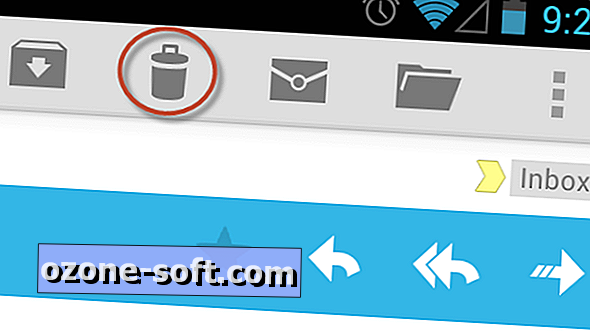






Legg Igjen Din Kommentar